Or you want a quick look: Cách dùng WinRAR trên Mac
Khi nhắc tới trích xuất file nén RAR, WinRAR luôn là lựa chọn hàng đầu. Ở bài viết này, chúng ta hãy cùng tìm hiểu cách dùng WinRAR trên macOS nhé!

WinRAR là một phần mềm gọn nhẹ, hỗ trợ đa nền tảng, dễ dùng và có thể tạo cả các file nén. Đáng tiếc, WinRAR trên Mac không có GUI. Điều đó có thể khiến bạn không thoải mái bởi bạn cần dùng lệnh để sử dụng chương trình này.
Tuy nhiên, đừng vội chán nản và bỏ qua WinRAR. Hãy thử áp dụng hướng dẫn từng bước giải nén file bằng WinRAR trên Mac thật nhanh dưới đây.
Cách dùng WinRAR trên Mac
1. Truy cập Command Line
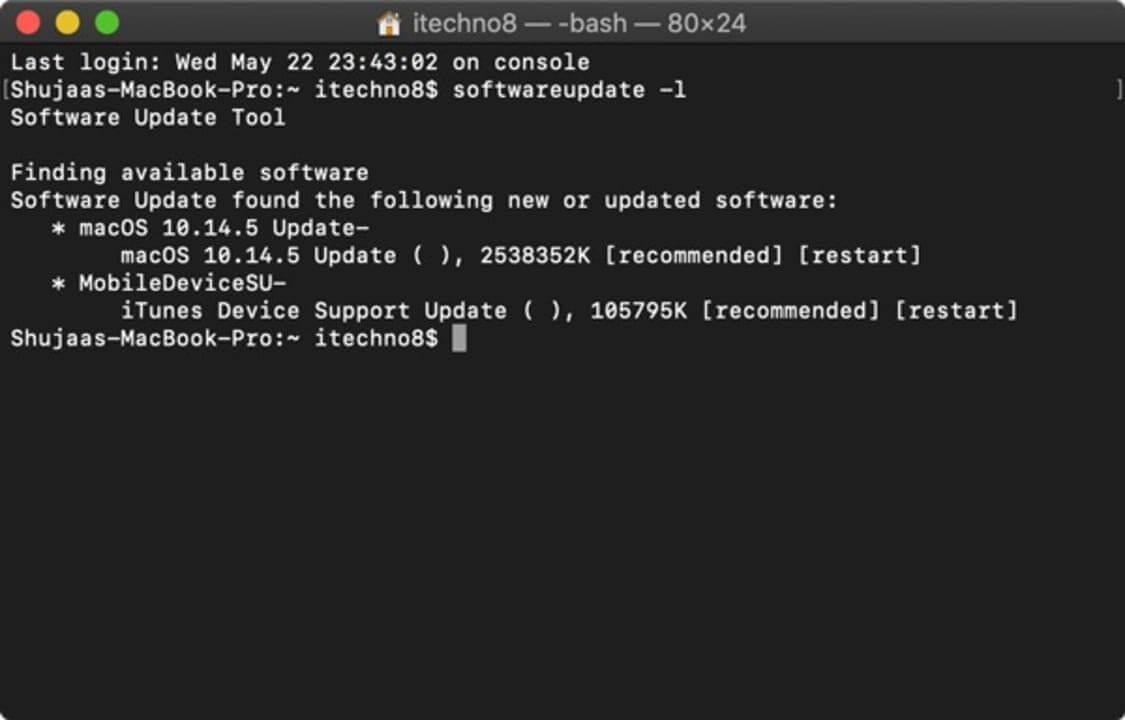
Đầu tiên, bạn cần truy cập Command Line trên Mac. Đây là các bước bạn cần làm để mở nó: Click Applications > Utilities > nhấn Terminal.
2. Thay đổi thư mục
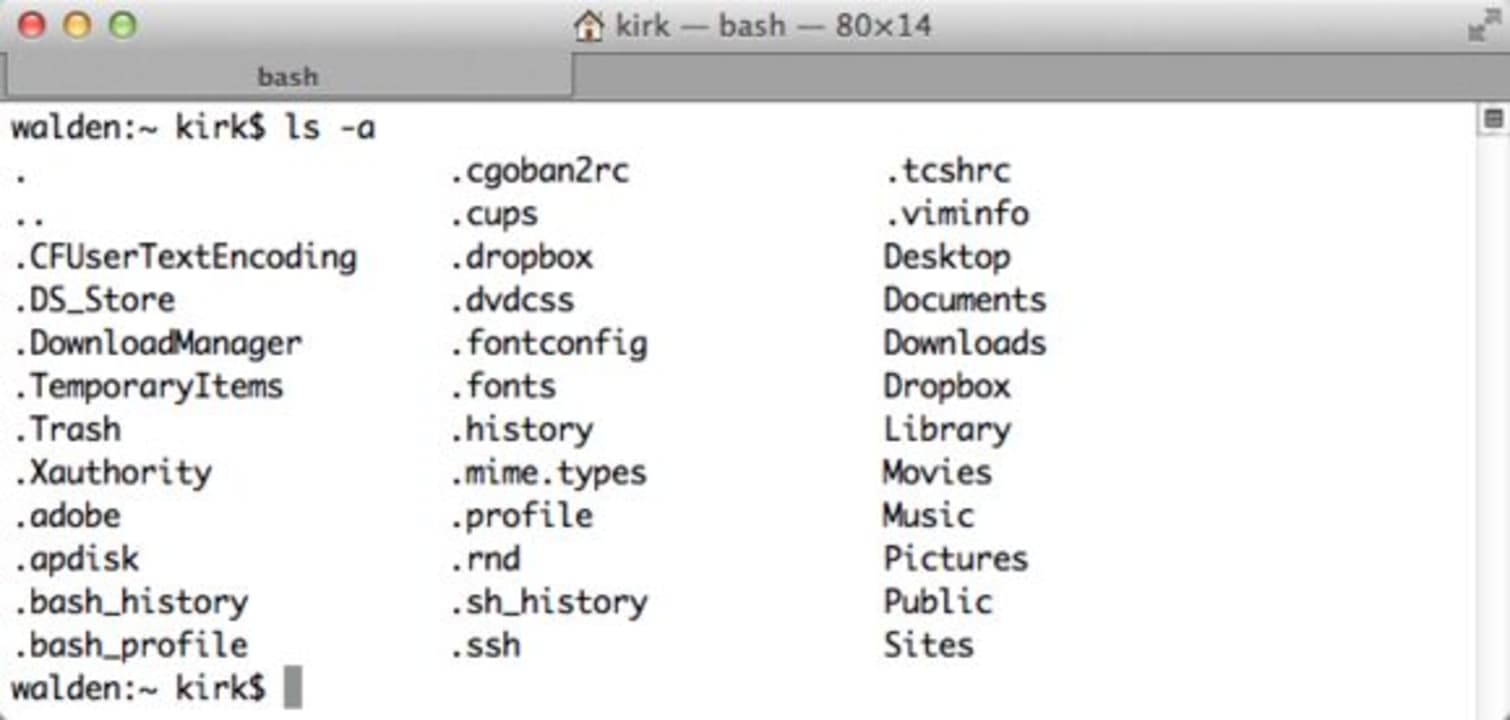
Giờ bạn cần thay đổi thư mục sang vị trí lưu file muốn trích xuất.
3. Nén file
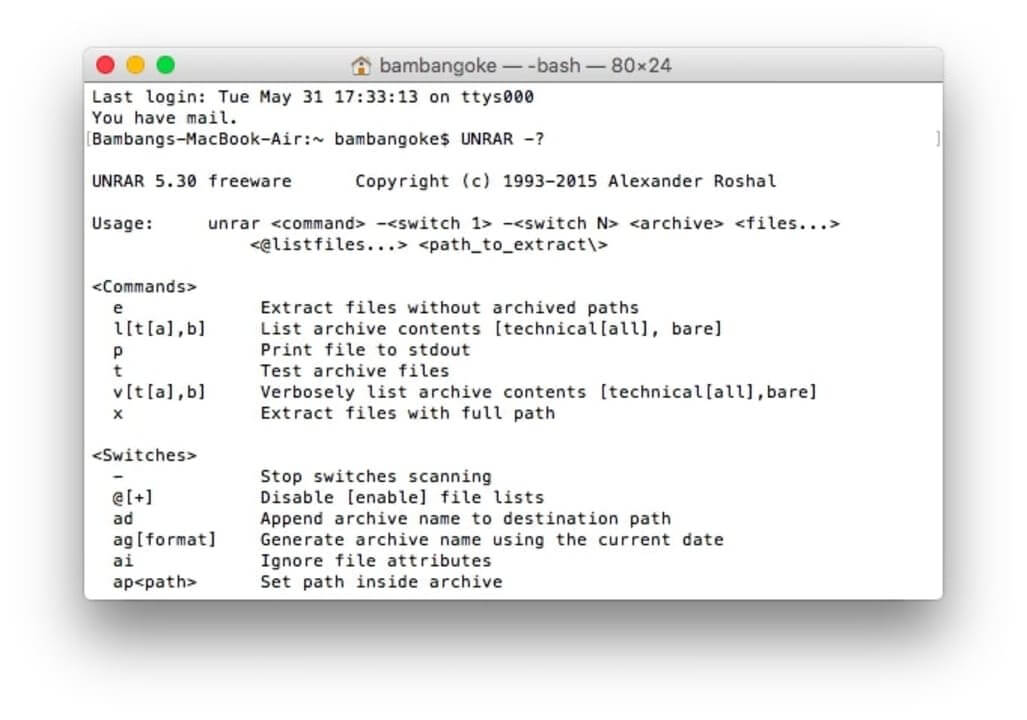
Nếu muốn nén một file, hãy gõ rar a your_directory_name your_rar_name.rar vào dòng lệnh để thêm nội dung của file mong muốn. Nhớ đổi tên thư mục và tên file RAR trùng khớp với tên thư mục của bạn. Điều này giúp bạn tìm lại tập tin này dễ dàng hơn sau đó.
4. Trích xuất file
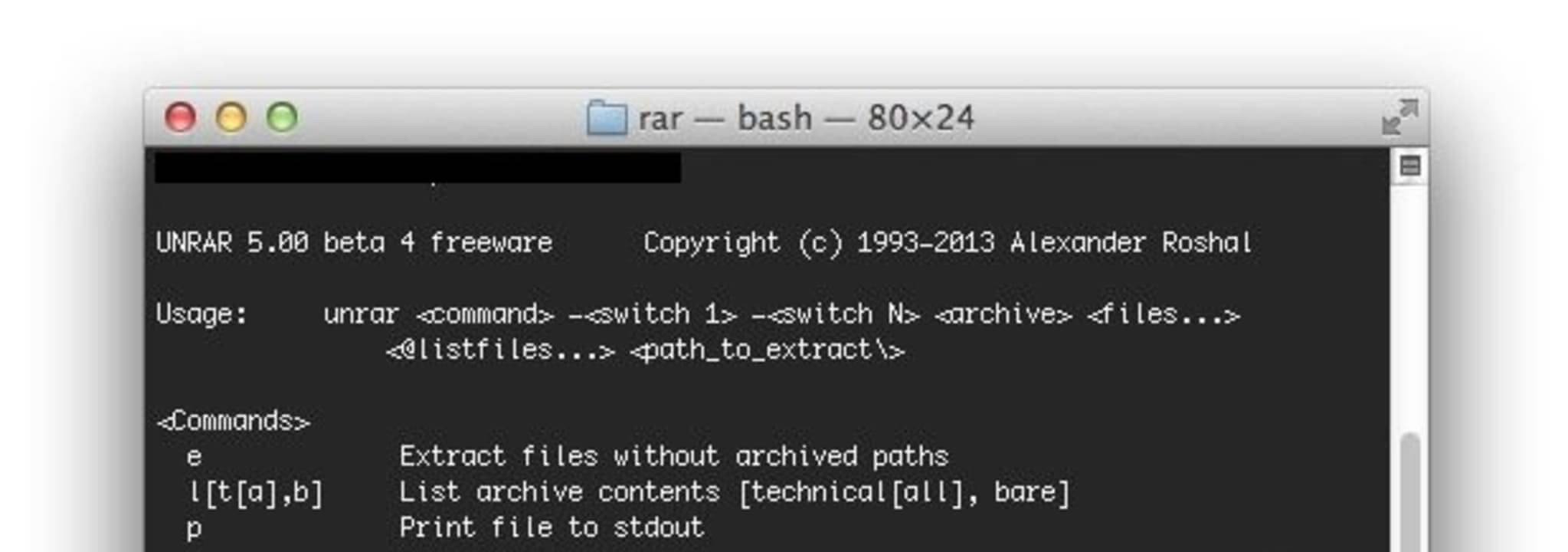
Nếu muốn trích xuất một file, nhập unrar your_rar_filename.rar vào dòng lệnh để trích xuất file RAR.
Dùng WinRAR trên Mac đơn giản khi bạn dùng command line. Ban đầu nghe có vẻ học thuật nhưng một khi đã biết cách sử dụng, bạn sẽ thấy việc nén, giải nén file bằng WinRAR trên Mac thật sự dễ dàng.
Trên đây là cách dùng WinRAR trên Mac. Hi vọng bài viết hữu ích với các bạn.
Khi nhắc tới trích xuất file nén RAR, WinRAR luôn là lựa chọn hàng đầu. Ở bài viết này, chúng ta hãy cùng tìm hiểu cách dùng WinRAR trên macOS nhé!

WinRAR là một phần mềm gọn nhẹ, hỗ trợ đa nền tảng, dễ dùng và có thể tạo cả các file nén. Đáng tiếc, WinRAR trên Mac không có GUI. Điều đó có thể khiến bạn không thoải mái bởi bạn cần dùng lệnh để sử dụng chương trình này.
Tuy nhiên, đừng vội chán nản và bỏ qua WinRAR. Hãy thử áp dụng hướng dẫn từng bước giải nén file bằng WinRAR trên Mac thật nhanh dưới đây.
Cách dùng WinRAR trên Mac
1. Truy cập Command Line
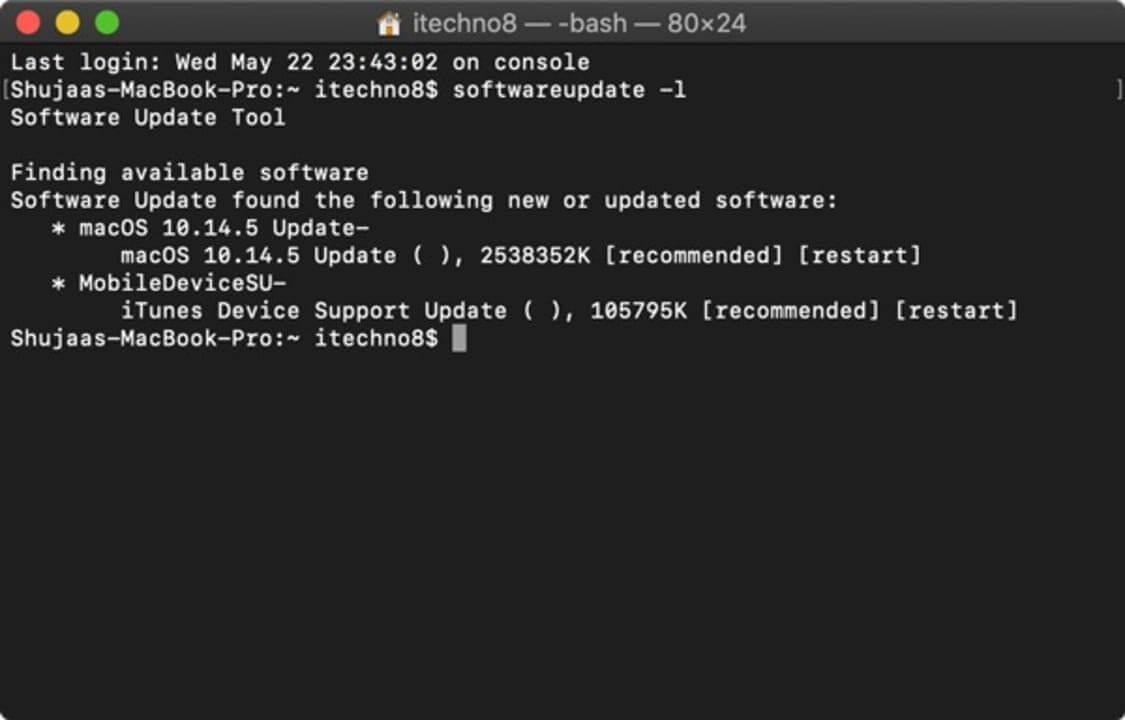
Đầu tiên, bạn cần truy cập Command Line trên Mac. Đây là các bước bạn cần làm để mở nó: Click Applications > Utilities > nhấn Terminal.
2. Thay đổi thư mục
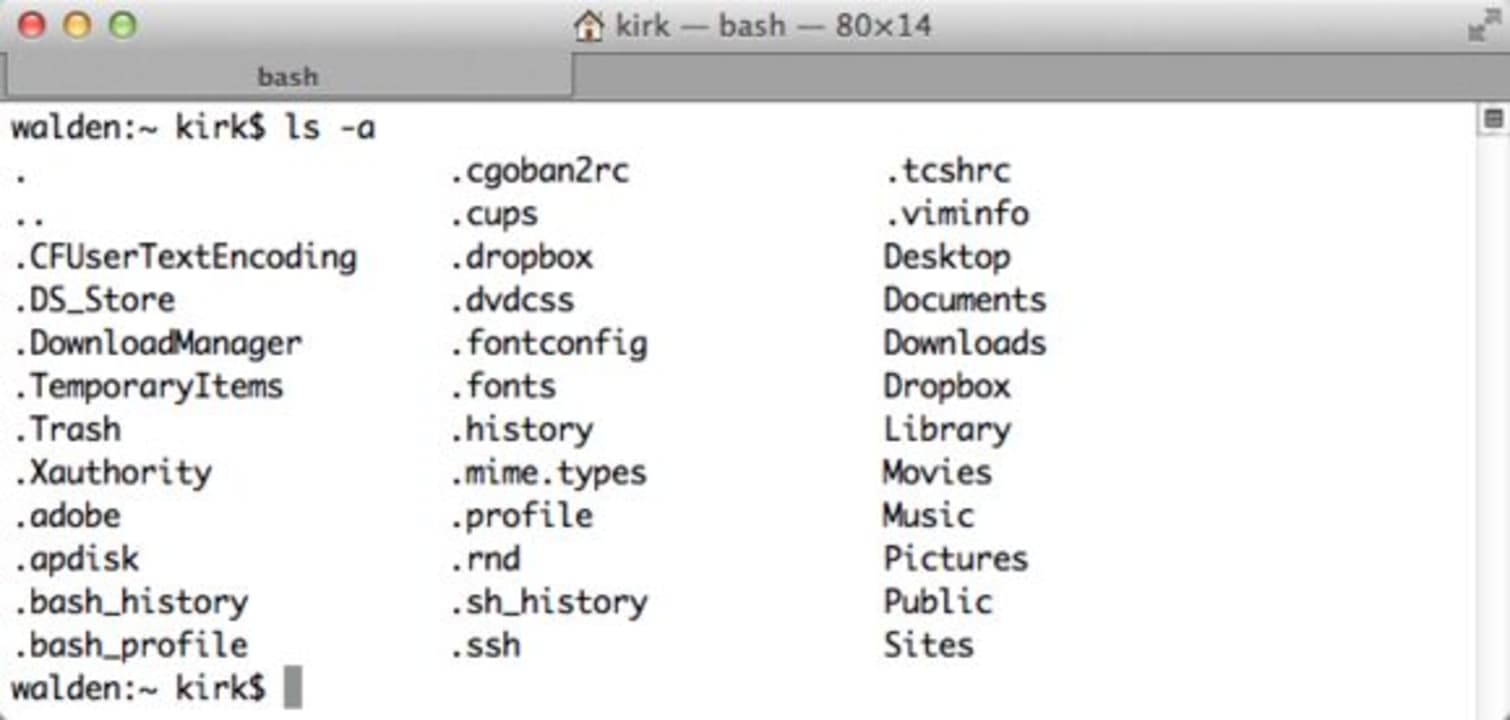
Giờ bạn cần thay đổi thư mục sang vị trí lưu file muốn trích xuất.
3. Nén file
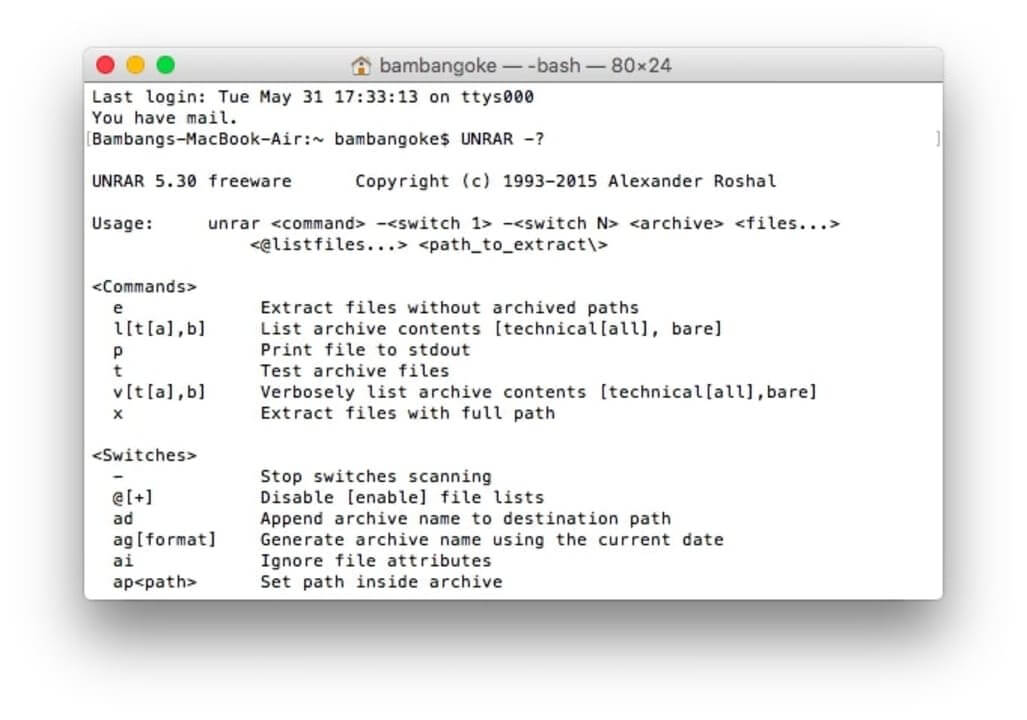
Nếu muốn nén một file, hãy gõ rar a your_directory_name your_rar_name.rar vào dòng lệnh để thêm nội dung của file mong muốn. Nhớ đổi tên thư mục và tên file RAR trùng khớp với tên thư mục của bạn. Điều này giúp bạn tìm lại tập tin này dễ dàng hơn sau đó.
4. Trích xuất file
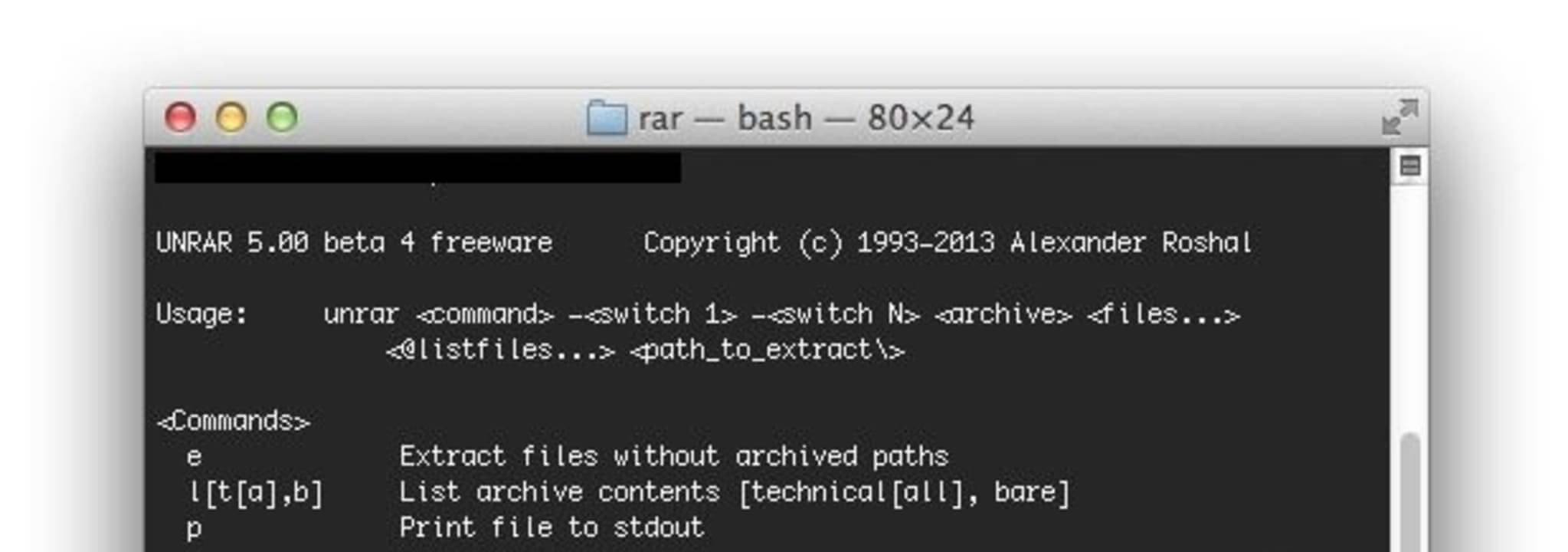
Nếu muốn trích xuất một file, nhập unrar your_rar_filename.rar vào dòng lệnh để trích xuất file RAR.
Dùng WinRAR trên Mac đơn giản khi bạn dùng command line. Ban đầu nghe có vẻ học thuật nhưng một khi đã biết cách sử dụng, bạn sẽ thấy việc nén, giải nén file bằng WinRAR trên Mac thật sự dễ dàng.
Trên đây là cách dùng WinRAR trên Mac. Hi vọng bài viết hữu ích với các bạn.